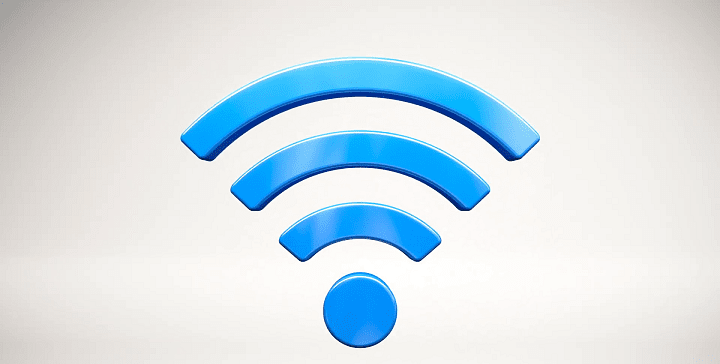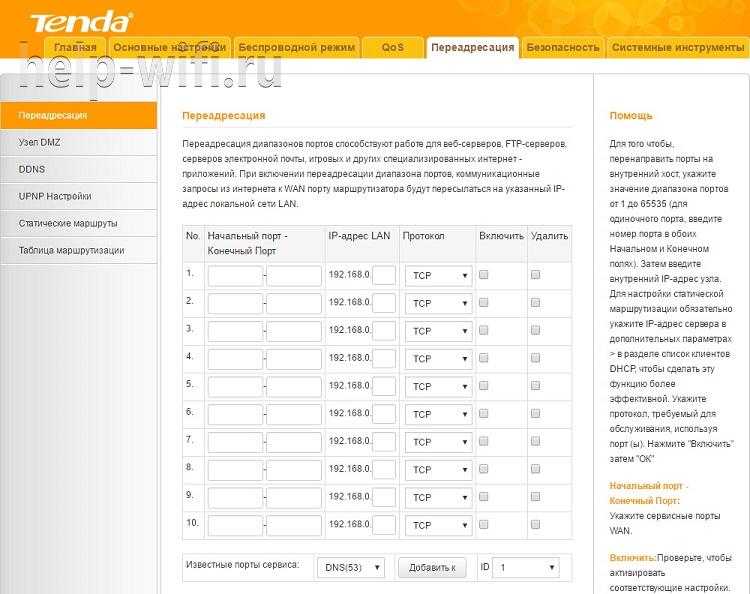Приставка «денди». как подключить к телевизору?
Содержание:
Как играть в Dendy
Вариант 1: с помощью приставок
Разумеется, эта современная Dendy разительно отличается от тех, что были в 90-х:
- во-первых, она гораздо меньше;
- во-вторых, поддерживает высококачественное изображение (до 4K);
- в-третьих, у нее нет светового пистолета (а значит нельзя поиграть в «Утки» и «Тарелочки»… );
- в-четвертых, к ней нельзя подключать старые картриджи (это актуально для тех, у кого они еще остались…).
Как выглядит современная приставка от Data Frog: HDMI выход (и USB для питания приставки)
Как выглядела приставка в 90-х
***
В моей версии приставки меню с играми разбито на несколько жанров (аркадные, спортивные, стрелялки и пр.). Всё достаточно удобно: для перемещения из одного раздела в другой — используется клавиша Select (для выхода из игры в меню — достаточно зажать Select + Start на 3-4 сек.)
Фото 1 — список игр одного из разделов (Action)
Ниже сделал несколько фото с экрана монитора (спец., чтобы никто не усомнился в «липовых» скринах).
Фото 2 — Танчики
Фото 3 — Черепашки Ниндзя 3
Фото 4 — Марио
Фото 5 — Контра
Фото 6 — Мотокросс
Фото 7 — Утиные истории
Фото 8 — Кунг-фу
Что могу сказать по своей приставке (ее «+/-«):
- большой плюс в ее компактности: джойстик и «эту флешку» можно взять без проблем куда-угодно, и подключить к любому современному экрану (где есть HDMI). Например, я подумываю ее подключить к одному из мониторов на работе (выбрал нужный порт HDMI и играй!);
- отсутствие проводов;
- на ней хорошо идет большинство игр (однако, есть и те, которые притормаживают!);
- выдает весьма неплохую картинку;
- после двух часов игры заметил, что она стала горячей (возможно, если вы будете играть без перерывов и у вас в комнате жарко — она может сгореть. Это предположение…).
Вариант 2: с помощью спец. программ-эмуляторов
Сейчас в сети можно найти множество программ-эмуляторов, в т.ч. и приставки Dendy (за рубежом ее знают по названию «NES»).
Так вот, подобные эмуляторы можно загрузить и установить на свой ноутбук (ПК) + коллекцию игрушек к ним. Пример см. ниже.
Как открыть игру Марио для Денди в эмуляторе FCE Ultra
Разумеется, играть без джойстиков крайне не удобно…
Поэтому, любом компьютерном магазине можно приобрести джойстик () и подключить его, например, к USB-порту (кстати, сейчас в продаже есть геймпады очень похожие на модели от Dendy).
Собственно, далее можно играть хоть на ноутбуке (ПК), хоть на телевизоре (благо, что у большинства ноутбуков есть HDMI выход, и их подключение к ТВ крайне простое…).
Ноутбук подключен к ТВ — изображение передается на экран
Плюсы такого способа:
- можно играть в разные игры и приставки (благо, что джойстики работают в любых приложениях Windows);
- благодаря спец. фильтрам можно добиться качественной картинки практически на любом экране;
- возможность создавать видеозаписи игр, делать сохранения, скриншоты и т.д.
Минусы:
- плохая работа (совместимость) с некоторыми играми;
- чтобы поиграть в приставку — нужен «свободный» от работы компьютер;
- «лишние» провода, «хлопоты», время на настройку по сравнению с физической приставкой…
— приветствуются!
Удачи!
RSS
(как читать Rss)
Как подключить цифровую приставку
При подключении необходимо учитывать наличие соответствующих разъёмов на приставке и телевизоре. Иногда может случиться так, что они не подходят друг к другу. Например, это возможно, если на приставке имеется только HDMI выход, а на телевизоре такого же разъёма не имеется. В этом случае можно использовать переходники.
К старому телевизору
Телевизор, который был выпущен уже давно, может воспринимать только аналоговый сигнал. Сейчас всё больше телеканалов используют цифровое вещание. Для того, чтобы его можно было смотреть на старом телевизоре, необходимо приобрести и подключить приставку. Делают это следующим образом:
- В ней предусмотрены различные разъёмы. Для цифровой антенны используется RF IN. В него вставляют кабель от комнатной или общедомовой антенны.
- Чтобы чтобы подключить приставку к телевизору, используют RCA разъём.
- Нужно включить устройство в розетку через блок питания.
- После включения приставки нужно установить соответствующие настройки. Для этого на пульте нажимают кнопку «Source». В меню выбирают нужный вход. Обычно для этой цели используется AV.
С помощью пульта в меню включают автопоиск каналов.
На некоторых старых моделях нет разъёма для приёма AV-сигнала. Это относится к ламповым телевизорам «Горизонт», «Берёзка», «Рекорд» и некоторых других. В этом случае при подключении необходимо использовать высокочастотный модулятор. В этом случае процедура подключения выглядит таким образом:
- Подключение антенны к приставке выполняется обычным образом.
- Её при помощи кабеля подключают к RF-модулятору.
- От него к телевизору выполняется подключение через антенный вход.
Таким образом на старый телевизионный приёмник будет поступать цифровой телевизионный сигнал. С помощью приставки и высокочастотного модулятора он будет преобразован в формат, подходящий для этой марки телевизора.
Подключение с использованием разъёмов RCA
К современному телевизору
Подключение осуществляют следующим образом:
- Перед началом проведения процедуры телевизор нужно выключить.
- К тюнеру подсоединяют кабель от антенны.
- Ресивер подключают к электрической розетке с использованием блока питания.
- Выполняется подсоединение приставки и телевизора с использованием соответствующего кабеля. При этом владелец выбирает подходящий способ подключения исходя из того, какие разъёмы имеются на приставке и на телевизоре.
- Если присутствует выход RF-OUT, то его необходимо подключить к антенному входу. В этом случае будет обеспечена возможность просмотра цифровых и аналоговых каналов.
- Теперь нужно включить телевизор. В настройках нужно указать тип используемого подсоединения (AV, HDMI, SCART).
- Затем проводят автопоиск каналов.
После завершения процедуры можно приступать к просмотру.
Немного из истории «Денди»: игра нашего детства
Рожденные до девяностых годов наверняка помнят ажиотаж вокруг невероятно «крутой» приставки с логотипом слоненка на панели, которая появилась в начале 90-х годов. Тогда игра стоила невероятных денег для советского гражданина, но это не помешало разработчикам заработать на данном рынке миллионы.
На самом деле «Денди» первая на отечественном рынке, но не первая в производстве. Компания Nintendo до этого успела выпустить десятки других версий консолей, но только «Денди» смогла покорить сердца отечественных геймеров. На то время в России было 4 дилера от компании «Степлер», которые осуществляли поставку. К сожалению, данная компания свернула свою деятельность уже к 94-му году.
Конечно, даже сейчас можно найти давно всеми забытый «Денди» на прилавках некоторых магазинов и на специализированных сайтах, но все они далеки от оригинала, и являются не чем иным, как подделкой из Китая.
Как выбрать приставку для просмотра цифрового ТВ
При выборе приставки необходимо учитывать, какие в ней предусмотрены разъёмы для подключения. Используются следующие их виды:
- Антенный вход носит название RF IN или ANT IN. Он используется для подключения антенны.
- На входе от блока питания ставится маркировка DC-5V или DC-IN. Сюда подключают провод от блока питания, имеющегося в комплекте.
- Если возникает необходимость в подключении к ещё одной приставке, то для этого пользуются выходом RF-OUT, LOOP-OUT или RF-LOOP.
- RCA-выход имеет три разъёма. Они называются AUDIO-L, AUDIO-R и VIDEO. Они имеют стандартную расцветку: белая, жёлтая и красная. Этот выход применяется в старых моделях телевизоров. При показе он не обеспечивает современного уровня качества.
- Выход HDMI обеспечивает поступление на телевизор сигнала высокого качества. В современных моделях телевизоров рекомендуется использовать именно его. В таком случае можно использовать RCA выходы для передачи звука на колонки.
Иногда на приставке используются редкие разъёмы:
- VGA применяется для подключения к мониторам. Чтобы передавать звук необходимо использовать дополнительный кабель. Вместо него в современных устройствах используют HDMI.
- Разъём SCART используется в устройствах, выпущенных в Европе.
- S-Video долгое время применялся при подключении игровых приставок к телевизору или видео плееров. Не передаёт HD, но обеспечивает максимально доступное качество для обычного сигнала.
Приобретая новую приставку, нужно учесть то, какие разъёмы необходимы
Важно учитывать особенности телевизионного приёмника, для которого её покупают. Важно, чтобы принимаемый сигнал обеспечивал максимально возможное качество
Нужно обратить внимание на следующие характеристики:
Нужно учитывать разрешение, используемое в мониторе. Нужно брать устройства, который обеспечивают качество HD или выше
Телевидение стандартной чёткости постепенно устаревает.
Необходимо обратить внимание на дополнительные возможности, предлагаемые устройством. Они могут включать в себя возможность отложенного просмотра, при котором производится запись телепередачи с возможностью просмотра в любое удобное время
Иногда предоставляется возможность производить запись видео на внешний носитель.
Иногда провайдеры дают возможность клиентам просматривать видео через интернет. Удобно, когда устройство поддерживает такую возможность. В этом случае можно получить возможность дополнительно просматривать несколько десятков телевизионных каналов.
Если есть возможность воспользоваться IPTV на приставках, использующих операционную систему Андроид, то это даёт возможность использовать браузер и большое количество приложений. Выход в интернет осуществляется путём подключения кабеля или с использованием беспроводного соединения. У различных производителей Смарт ТВ имеются свои операционные системы, предоставляющие аналогичные возможности.
Различные виды разъёмов
Если телевизор со Smart TV, то подключаем интернет напрямую через Wi-Fi или кабель
С подключением к интернету через кабель все более менее понятно. Нам нужен обычный сетевой кабель (витая пара), который можно купить, или изготовить своими руками по моей инструкции: как обжать витую пару в RJ-45.
Дальше один конц кабеля мы подключаем к рутеру, или модему, а второй конец в LAN-порт (Network) на телевизоре.
Если ваш роутер настроен и раздает интернет на другие устройства, то на телевизоре интернет должен заработать автоматически. Можете в настройках открыть раздел «Сеть», или что-то в этом роде и проверить статус подключения. Если автоматически не заработает, то необходимо выбрать в настройках проводное подключение (проводная сеть). Это уже зависит от производителя телевизора и установленной в нем системы Smart TV.
На эту тему я уже написал несколько инструкций:
- Как подключить телевизор LG к интернету через кабель (LAN)?
- Как подключить телевизор Philips к интернету по сетевому кабелю (LAN), через роутер
- Подключение телевизора Samsung Smart TV к интернету по сетевому кабелю
Там все очень подробно показано.
Что делать, если нет роутера/модема, а только кабель от провайдера? Если ваш интернет-провайдер использует тип подключения «Динамический IP» (DHCP), или «Статический IP», то можно подключить интернет-кабель напрямую к телевизору. Все должно работать. Если подключение через «Статический IP», то в свойствах подключения на телевизоре нужно вручную прописать адреса, которые предоставляет интернет-провайдер.
Если же подключение с логином и паролем (PPPoE, L2TP, PPTP), то подключить интернет можно только через маршрутизатор. Такое подключение на телевизоре настроить не получится.
Подключение через Wi-Fi
Тоже ничего сложного. Просто бывают телевизоры без Wi-Fi. Когда нет встроенного модуля, но можно подключить внешний USB-адаптер. Не обычный, как к стационарному компьютеру, а фирменный. От того же производителя, что и телевизор.
Вы можете сразу зайти в настройки и попробовать подключить телевизор через Wi-Fi. Там нужно только выбрать свою беспроводную сеть из списка и ввести пароль. На фото ниже телевизор Philips с Android TV.
Если вы там не найдете настроек беспроводной сети, или появится ошибка типа «Для подключения к сети проверьте кабель сети или ключ Wi-Fi», то это значит, что в вашем телевизоре нет встроенного Wi-Fi приемника. Нужно либо подключать интернет через кабель, либо искать и покупать фирменный USB-адаптер. Который подойдет конкретно для вашей модели. Есть еще один вариант, о котором я писал здесь: как телевизор без Wi-Fi подключить к интернету через Wi-Fi.
Лучше, конечно, найти характеристики своего телевизора на официальном сайте производителя и посмотреть, есть ли в нем Wi-Fi, или поддерживает ли он внешние адаптеры (и какие). Можете следовать инструкциям в начале статьи (где мы смотрели наличие функции Smart TV).
Инструкции по теме:
- Как подключить телевизор LG Smart TV к интернету по Wi-Fi через роутер?
- Как подключить к интернету по Wi-Fi телевизор Philips на Android TV? (для телевизоров Sonу тоже подойдет).
На новых телевизорах LG с webOS к Wi-Fi можно подключится в настройках, в разделе «Сеть».
На других телевизорах, в том числе на Samsung настройки выглядят примерно так же. Там все на русском, или на украинском – разобраться не сложно.
Выводы
Что делать на телевизоре после подключения к интернету? Можно смотреть видео, или другой контент через предустановленные производителем приложения. Устанавливать другие приложения и игры из магазина приложений (у каждой системы Smart TV он свой), или открывать сайты через встроенный в телевизоре браузер. На Android TV он так и называется – «Интернет».
29
Сергей
Разные советы по настройке телевизоров
Как выбрать приставку
Основным критерием при выборе ТВ-бокса является поддержка встроенного тюнера DVB-T2, через который осуществляется вещание цифрового телевидения в России. Как правило, им оснащаются практически все устройства, представленные на рынке. Но на всякий случай рекомендуется уточнить данный момент, изучив характеристики или обратившись к продавцу консультанту.
Также немаловажным фактором является наличие необходимых разъемов. Ведь к старым телевизорам внешние устройства подключаются по одному протоколу, а к новым – по совершенно другому. Более подробно о том, какими разъемами оснащаются среднестатистические приставки, мы расскажем далее
А пока сосредоточимся на еще одном важном моменте
Итак, наверняка всем известно, что ТВ-вещание может осуществляться в формате разного разрешения. У операторов эфирного ТВ это SD с довольно посредственной картинкой, а вот кабельные, спутниковые и интерактивные провайдеры готовы предложить изображение в разрешении HD, FullHD и даже Ultra HD. Чем выше разрешение, тем более качественно отображается картинка на экране
Поэтому важно убедиться, что покупаемая приставка поддерживает высокий стандарт
А теперь поговорим о критерии, который разграничивает обычные цифровые приставки от смарт-приставок. Это наличие встроенной операционной системы (например, Android TV) и подключения к интернету. В подобных функциях не испытывают надобности люди старшего поколения, но подавляющему большинству людей они не покажутся лишними. Да, смарт-приставки стоят чуть дороже, но они того стоят.
Наконец, не забудьте определить бюджет, который вы готовы выделить на покупку оборудования. Кто-то готов выложить 1-2 тысячи, и тогда придется обойтись самой простой приставкой с DVB-T2, но без интернета и других умных фишек. Но в случае с более внушительной суммой до 5 тысяч и, возможно, даже выше, стоит присмотреться к устройствам сегмента Smart TV.